Xcode从入门到精通 —— iOS项目模版
Posted Ice Tiger
tags:
篇首语:本文由小常识网(cha138.com)小编为大家整理,主要介绍了Xcode从入门到精通 —— iOS项目模版相关的知识,希望对你有一定的参考价值。
点击关注了解更多精彩内容!!


【IceTiger 原创资讯】
如果你打算在Mac OS X下学习编程那么Xcode是一个非常不错的选择。你可以直接从App Store上直接下载安装。Xcode是由Apple官方开发的IDE,支持C语言、C++、Objective-C、Swift等。可以使用Xcode来开发Mac OS X和ios上的应用程序也可以去编写一些小程序等等。Xcode最初使用GCC作为编辑器,后来由于GCC的不配合改为使用LLVM/Clang

iOS项目模版入门
首先在App Store上下载 Xcode,然后【打开Xcode】— 【选择Create a new Xcode project】创建一个新的工程从而开始编修代码的第一步!
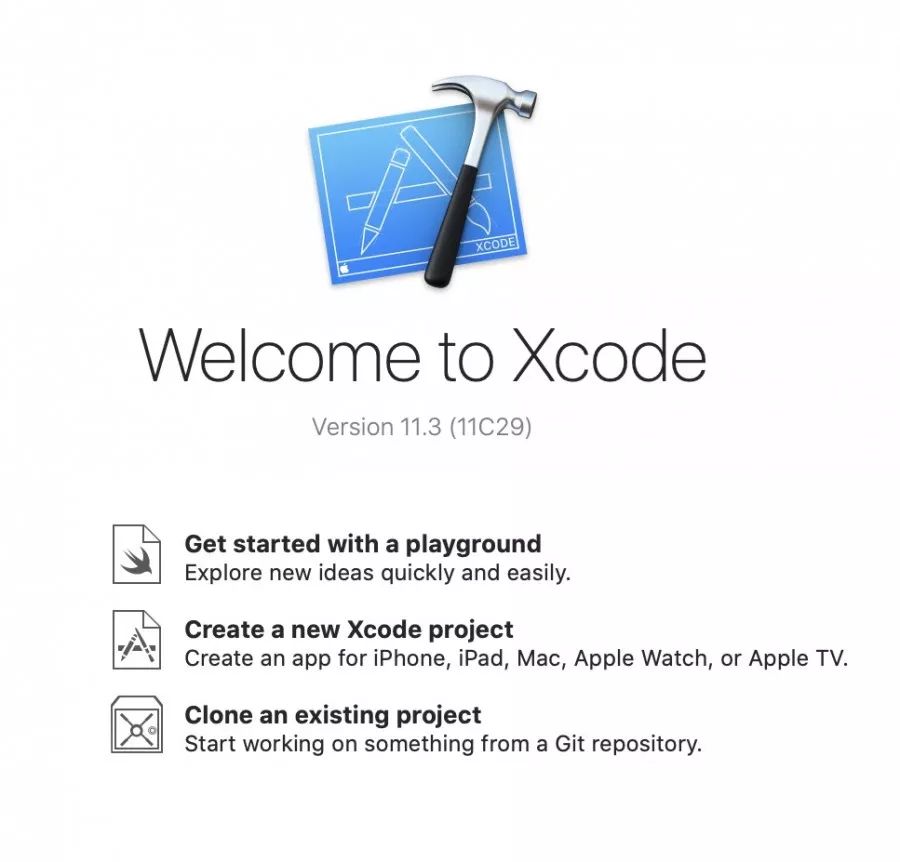
在弹出的模版窗口中,显示了所有的项目模版,使用项目模版可以帮助开发者快速搭建项目框架(分别有苹果移动设备、手表、电视、桌面四个选项)选择单视图应用模版后点击Next
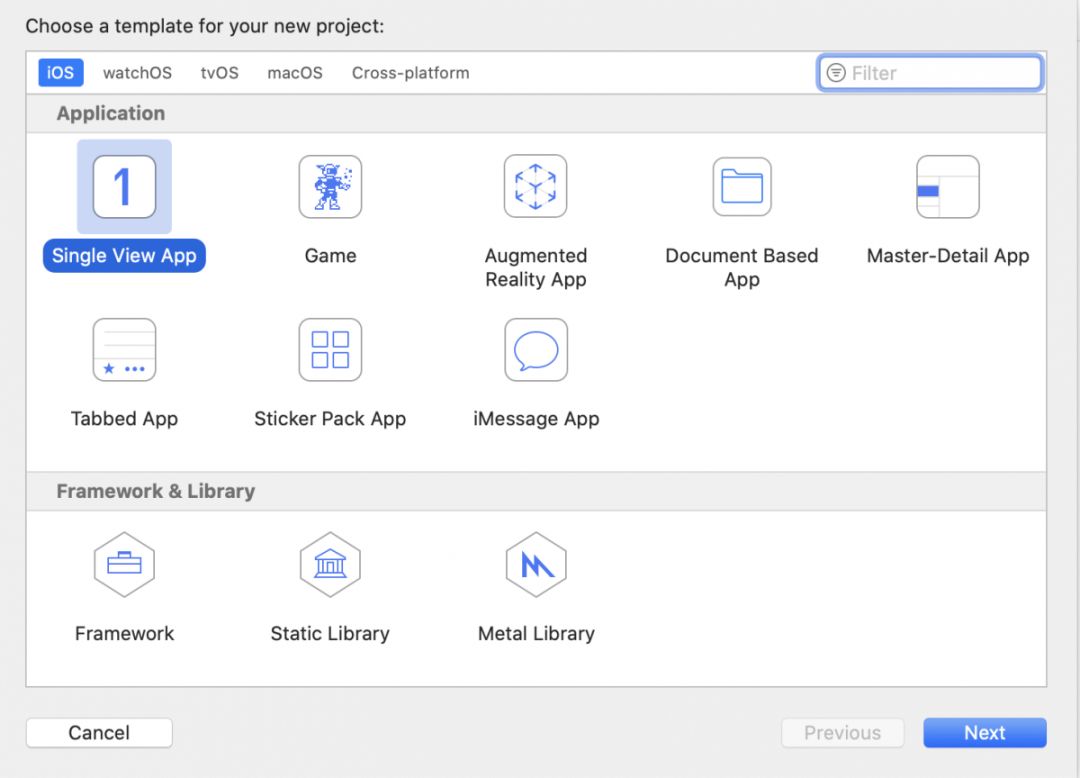
选择第一个“iOS”可以看见8个选择分别为:
单视图应用模版(Single View App)
游戏框架模版(Game)
增强现实模版(Augmented Reality App)
创建基于文档的应用程序(Document Based App)
详情应用模版(Master-Detail App)
标签应用模版Tabbed App)
表情贴纸(Sticker Pack App)
消息应用模版(iMessage App)
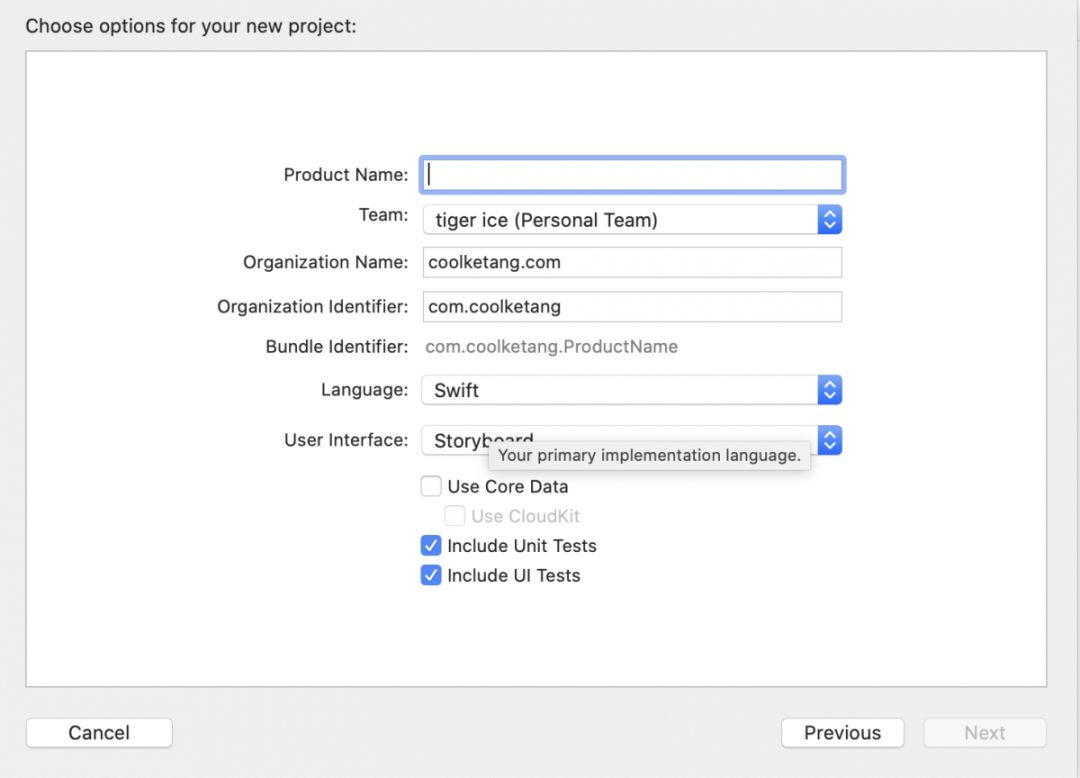
在当前面板中我们可以配置应用名称、应用包名、开发语言选项
Product Name输入项目名称
Team点击尾部下拉箭头选择苹果账号
Organization Name输入组织名称
Organization Identifier输入组织标志符观察下方应用标志变化
Language点击尾部下拉箭头选择开发语言
User Interface点击尾部下拉箭头打开用户界面类型列表选择苹果提供的两种用户界面搭建技术
Include Unit Tests:包含单元测试
Include Tests:界面测试框架

然后全部设置好以后选择Next并选择存储位置点击Create并点击【编译并运行】按钮即可
小伙伴们你们学会了?
如果还有疑问可以私信小编哦!
以上是关于Xcode从入门到精通 —— iOS项目模版的主要内容,如果未能解决你的问题,请参考以下文章